Office截图的方法须知
更新日期:2023-05-08 10:32:20
来源:互联网
手机扫码继续观看

Office是进入信息时代后给人们工作上带来十分吧便利的一款软件,不论是统计、表格、图片都能很好整理出来供人们所需,今天就和大家一起来学习一下怎么进行截图操作吧。

Office截图方法
1、点击“文件”
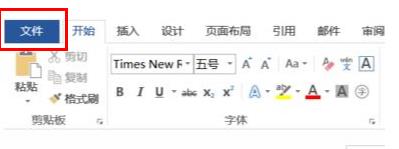
2、找到“选项”并点击
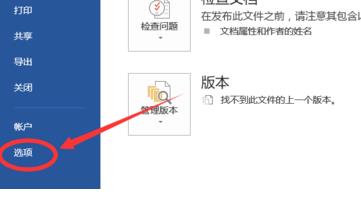
3、点击“自定义功能区”—>“任务栏”
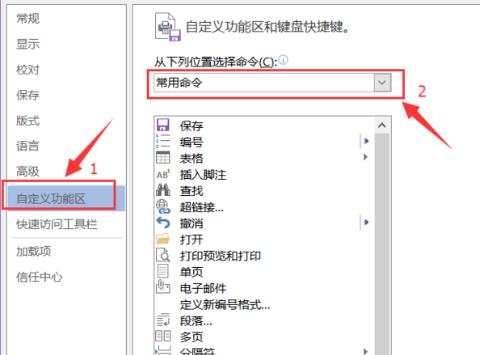
4、点击“屏幕截图”—>“添加”—>“屏幕截图(自定义)”

5、任务栏出现“屏幕截图”点击即可截图
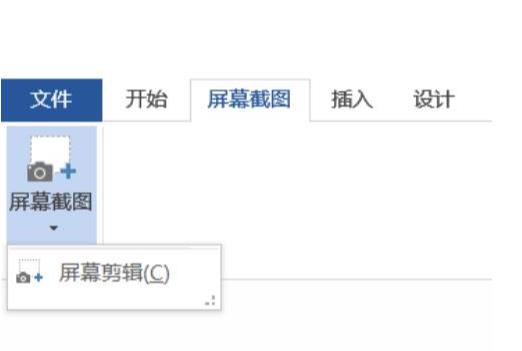
以上就是Office截图全部内容了,想知道更多截屏方法可以关注系统家园~
该文章是否有帮助到您?
常见问题
- monterey12.1正式版无法检测更新详情0次
- zui13更新计划详细介绍0次
- 优麒麟u盘安装详细教程0次
- 优麒麟和银河麒麟区别详细介绍0次
- monterey屏幕镜像使用教程0次
- monterey关闭sip教程0次
- 优麒麟操作系统详细评测0次
- monterey支持多设备互动吗详情0次
- 优麒麟中文设置教程0次
- monterey和bigsur区别详细介绍0次
系统下载排行
周
月
其他人正在下载
更多
安卓下载
更多
手机上观看
![]() 扫码手机上观看
扫码手机上观看
下一个:
U盘重装视频












